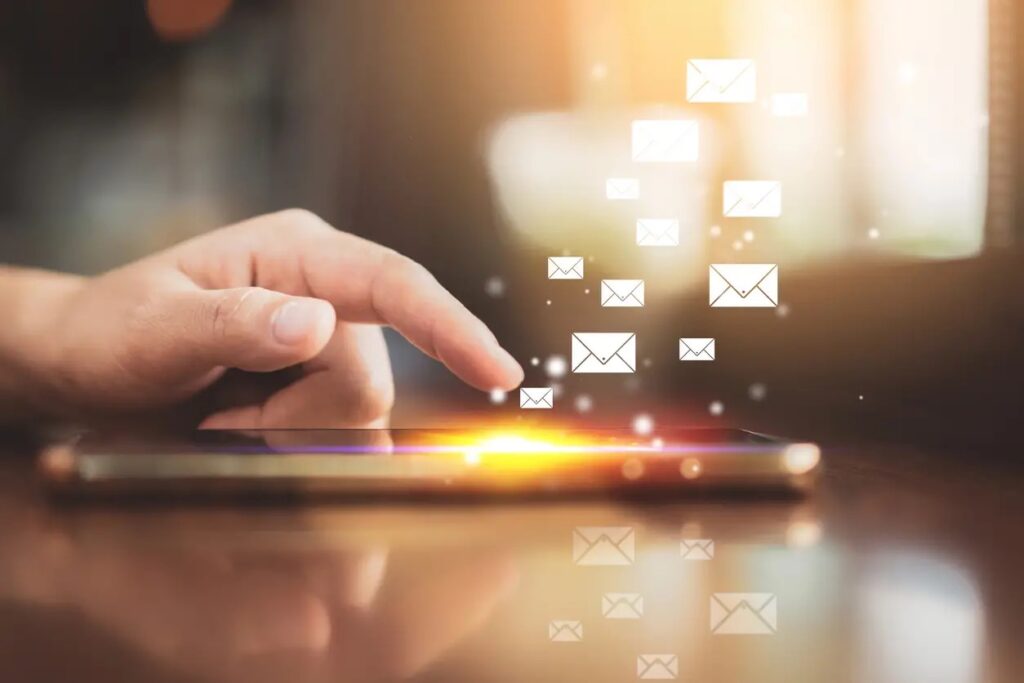iPhoneのトラブルは突然にやって来ます。画面のひび割れからバッテリーの急激な消耗まで、予期せぬトラブルに見舞われた時、修理の選択は慎重に。しかし、大事なのは、貴重なデータを失わないように、バックアップを怠らないことです。「iPhone修理を検討中?バックアップの要点紹介」というこの記事では、修理への理解を深め、データを守るための具体的なバックアップ戦略を提供します。画面が割れても、修理に時間がかかっても、確実にデータを守る方法を見ていきましょう。
1. iPhoneの修理を決断する前に考慮すべきポイント

iPhoneを愛用していると、故障や不具合に直面することもあります。画面が割れたり、バッテリーが劣化したりと様々ですが、修理をするかどうかの判断は慎重に行う必要があります。修理にかかわる時間や費用、さらにそれによってデータがどのように影響を受けるかも考慮するべきポイントです。そこで、実際に修理を検討する際の重要なポイントについて考察していきましょう。
1.1. 画面割れは修理で直せるのか
iPhoneの画面が割れるというのは非常に一般的なトラブルですが、修理によって直すことは可能です。しかし、修理を行う場合、画面の種類や破損の程度によって費用が大きく異なることがあります。また、オフィシャルなサービスプロバイダに依頼するか、サードパーティの修理店を利用するかという選択によっても品質や費用が変わってきます。さらに、修理の際は内部データが失われる可能性もありますので、バックアップを取っておく必要があります。その他にも、修理店の選定や保証期間内かどうか、データのバックアップが取れているかなど、検討しなければならない点は多々あります。では、具体的に何を確認し、どのような判断基準で修理に踏み切ったら良いのでしょうか。そのポイントについて詳しく見ていきましょう。
1.2. バッテリーの問題も修理で解決可能
長くiPhoneを使用していると、バッテリーの減りが早くなったと感じることがあります。これも修理によって解決することができますが、バッテリーの交換にもいくつかの選択肢があります。公式なアップルストアでの交換を選ぶか、サードパーティの修理業者に頼むかで、コストと品質が変わってくるでしょう。また、バッテリーの交換は時間がかかる可能性と、交換後の保証の問題も考えるべきです。さらに、修理の時期を間違うと、故障の原因がバッテリー以外にあった場合、無駄な出費となることもあります。修理前にはバッテリーの状態やパフォーマンスを確認し、本当にバッテリー交換が必要かどうかをしっかりと見極めなければなりません。
1.3. 修理にかかる時間と費用の概算
iPhoneを修理する場合には、どれくらいの時間がかかるのか、そして費用はどの程度になるのかを事前に概算することが大切です。公式の修理サービスを利用する場合は、ウェブサイトで概算を確認できることが多いですが、サードパーティの業者を利用する場合にはそれぞれで違いがあります。特に画面やバッテリーなどの基本的な修理では費用と時間が抑えられることが多いですが、内部の基盤が損傷している場合などは、もっと複雑で時間と費用がかさむ傾向があります。修理を依頼する前に、少なくとも複数の業者から見積もりを取り、どの業者が最適かを判断するための情報を集めることが重要です。また、修理期間中は代替機が必要になるかもしれませんので、その準備も必要です。
2. iPhoneデータを守るためのバックアップ戦略
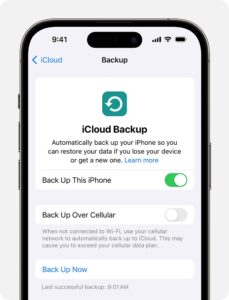
iPhoneをお使いになっている方々にとって、データはとても大切なものです。その大切なデータを、うっかり失ってしまうことは誰しもが避けたいことでしょう。そこで、データをしっかり守るためのバックアップ戦略が重要になってきます。実は、バックアップにはいくつかの方法があり、それぞれ異なる利便性と保護レベルを有しています。今回は、iPhoneのデータを守るために、どのようなバックアップ方法があるのかをご紹介していきます。
2.1. iCloudを利用した簡単バックアップ方法
iCloudバックアップは、Appleが提供するクラウドサービスを利用して、iPhoneのデータを保護する方法です。手軽に利用できるため、多くのiPhoneユーザーにとって第一の選択肢になっています。iCloudバックアップを設定するには、まず、iPhoneの「設定」メニューから「Apple ID」にログインする必要があります。その後、「iCloud」へ進み、「iCloudバックアップ」をオンにするだけです。バックアップはWi-Fi接続時に自動で行われるため、特別な操作をする必要はありません。しかし、無料で利用できるストレージには限りがあるため、必要に応じて追加のストレージを購入する場合もあるでしょう。
2.2. iTunesを使った徹底的なバックアッププロセス
iTunesを使ったバックアップは、パソコンを利用してiPhoneのデータを全てコピーする方法です。このプロセスは、iCloudとは異なり、より徹底的なデータの保護を実現します。バックアップを取るためには、まず、最新版のiTunesをパソコンにインストールしてください。次に、iPhoneをパソコンに接続し、iTunesを起動。デバイスを選択し、「バックアップを作成」をクリックすることで、パソコン上にデータのバックアップを行うことができます。さらに、バックアップの際には「暗号化バックアップ」を選択することで、より高いセキュリティでデータを守ることが可能です。
2.3. 外部ストレージを活用した物理的バックアップオプション
データをクラウドやパソコンに保存する以外にも、外部ストレージを利用した物理的なバックアップ方法があります。この方法では、専用の外部ドライブやサードパーティ提供のバックアップデバイスを用いて、iPhoneのデータを直接保存します。特に、インターネット接続が不安定な場所や、クラウドサービスを信用できない場合に有効な手段です。外部ストレージを使用する場合は、対応するアプリケーションをインストールしてバックアップを進めることになります。物理的なドライブは、クラウドのように定期的な費用が発生しないという利点があり、一度の投資で長期間のバックアップが可能になります。
3. iCloudバックアップの設定と管理
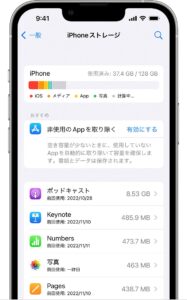
iCloudのバックアップを利用することは、iPhoneのデータを安全に保つために非常に重要です。特に、修理することでiPhoneのデータロスが懸念される場合、事前に適切なバックアップを取っておくことは必須です。このサービスの設定や管理方法において、いくつか注意すべき点があります。
3.1. iCloudバックアップ機能の基本
iCloudバックアップは、Appleが提供するクラウドサービスの1つです。通常、Wi-Fiネットワークに接続している際には、ご自身のデバイス上の情報が自動的にアップロードされてバックアップされます。これにより、万が一のデータ損失に備えることができるのです。ただし、この機能を利用するためには、Apple IDでiCloudにログインし、バックアップをオンに設定しておく必要があります。そして、バックアップデータには容量の制限があるため、大切な情報を優先的に選んでバックアップすることをお勧めします。また、修理前にバックアップを取る際は、通信環境を事前に確認し、途中でバックアップが中断しないように注意することもポイントです。
3.2. スペースを節約するためのバックアップ選択
iCloudには無料で使える容量が限られているため、効率的なバックアップの管理が必須となります。そこで、アプリごとにバックアップを選択することが可能です。メニューから「設定」→「iCloud」→「ストレージを管理」へ進むと、どのアプリがどれだけの容量を使用しているか確認できます。不要なデータはバックアップ対象から外し、大切なデータのみを選択してバックアップすることで、限られた容量内でも重要な情報を保持することができるようになります。これは特に、画像やビデオなど容量を大きく占めるメディアデータを管理する上で効果的です。
3.3. バックアップサイクルの最適化
定期的なバックアップのサイクルを設定しておくことも、重要なデータを常に保護するためには不可欠です。修理の際にはいつでもデータを復旧できるよう、最新の状態に保つことが大切です。すべてのデータを毎日バックアップするのが理想的ですが、毎日の変更が少ない情報であれば、週に1回のサイクルでも十分かもしれません。重要なのは、定期的にバックアップを取る習慣を持つことと、その設定を見直して最適なサイクルを見つけ出すことです。また、iCloudバックアップの最適化を行う上では、事前の容量チェックやデータ選択、そして通信環境の整備も忘れてはなりません。
4. 画面割れのiPhoneでもバックアップは可能です

あなたのiPhoneが画面割れの状態であっても、大切なデータのバックアップは可能です。修理を検討中の方でも、データを失いたくないという思いは強いはずです。そんな時、見落とされがちなバックアップの重要性について、具体的な方法とともにご説明します。データを保護するために、どのようなステップを踏むべきかを知り、万が一の事態に備えることが重要となります。
4.1. アクセス不能なiPhoneからのデータ取り出し
使用中のiPhoneが画面割れなどの理由で操作ができなくなってしまった場合、大切なデータを取り出す方法があります。もっともな解決策は、以前バックアップを取っていれば、そのバックアップデータから復元することです。しかし、最新のデータがバックアップされていない場合も考えられます。そのような時、PCを利用してiTunesを通じてデータアクセスを試みることが一つの方法です。さらに、サードパーティ製のデータ復旧ソフトウェアを使用して、画面が反応しないiPhoneからもデータを抽出する手段も考慮できます。しかし、これらの方法はデバイスの状態やデータの種類によっては成功しない可能性もあるため、定期的なバックアップがなによりも重要です。
4.2. 修理前の緊急バックアップ対応策
画面割れ等でiPhoneが正常に動作しない場合でも、修理前にデータをバックアップする対策を講じることは可能です。先ず、できる限りのコントロールが取り得る場合は、iCloudへのバックアップを試みましょう。Wi-Fi環境下で設定アプリからiCloudバックアップをオンにし、データをアップロードします。画面が操作できない場合には、信頼できるパソコンがあれば、それを使ってiTunesを通じたバックアップも一つの選択肢となります。また、専門の修理店では、バックアップサービスを提供している場所も多いので、事前に問い合わせてみるのもいいでしょう。
4.3. バックアップエラーとそのトラブルシューティング
iPhoneのバックアップ中には、いくつかのエラーが発生することがあります。特に画面割れなどの物理的なダメージを受けたデバイスでは、バックアップの途中で断絶されてしまう可能性があります。このような時、対処方法としては、最初にiPhoneを再起動してバックアップを試みることです。また、バックアップを取る際には可能な限りデータの量を減らすことで、エラーの発生を防ぐことができます。そのためにも、定期的に不要なデータをクリーンアップすることが推奨されます。他にも、iTunesやiCloudのアカウントに問題がないかの確認や、使用しているPCやMacのソフトウェアを最新の状態に保つなど、いくつかのトラブルシューティング方法があります。
5. データ移行の基本:新しいiPhoneへの安全な移行法

iPhoneを新しくするときに一番重要なのは、データの移行です。古いデバイスから新しいデバイスへと大切な情報を確実に移す方法を知っておくことは、無駄なトラブルを避け、スムーズに機種変更するために不可欠です。ここでは、初心者でもわかりやすいステップバイステップのガイドを提供しますが、データ移行には注意しなければならない点がいくつもあります。これから安心してデータを新しいiPhoneに移行する方法について説明していきます。
5.1. 新旧iPhone間のデータ移行手順
新しいiPhoneに移行する際、データの安全を保ちながら効率的に手続きを進めるには具体的な手順を踏むことが重要です。まず、旧iPhoneでiCloudバックアップを実施し、最新のデータをクラウドに保存します。次に、新iPhoneを初期設定し、「iPhoneから」のデータ移行オプションを選ぶことで、旧機種のデータを新機種に無線で直接移行させる事ができます。万が一、無線の環境が不十分な場合には、iTunesやFinderを使用して有線でのデータ移行を試みるという方法もあります。この手順を踏むことにより、連絡先、写真、アプリケーションのデータなど、個人の大事な情報が新しいiPhoneに移されるのです。
5.2. バックアップからのデータ復元のベストプラクティス
データ移行においてもう一つ心に留めておくべきは、バックアップからのデータ復元のベストプラクティスです。iCloudやiTunesのバックアップから新しいiPhoneにデータを復元する際、最初にバックアップを行った際のiOSバージョンと同じか、またはより新しいバージョンのiOSで復元することが推奨されます。古いバージョンのiOSでは新しいバックアップが認識されない可能性がありますので、事前に新しいiPhoneのiOSを最新版に更新しておくことが肝心です。また、復元の際にiPhoneが充電状態にあることを確認することも大切です。電源が途切れるとデータ復元が中断される恐れがあるからです。
5.3. 移行中のデータ保護を確実に
iPhoneのデータを新しい端末に移行する際には、データ保護を怠らないことが非常に重要です。移行の過程でデータが脆弱になると、個人情報がリスクにさらされることがあります。データ保護のためには、Wi-Fi接続が安全であることを確認し、移行中には盗聴やデータ漏洩が起きないようにする必要があります。また、バックアップと移行が完了した後、旧iPhoneのデータは消去することです。これによって、古いデバイスが第三者の手に渡ったとしても、個人情報が悪用されることを防ぐことができます。常にデータのセキュリティを意識した移行を心がけましょう。
6. 重要な写真や連絡先だけを選択的にバックアップ

iPhoneを修理に出す前には、失いたくない大事な写真や連絡先をしっかりと保護することが非常に重要です。修理の過程でデータが失われるリスクを避けるためにも、必要な情報のみを選択的にバックアップする方法をマスターし、データの安全性を高めましょう。これにより、修理後にも大切な記憶や情報をそのまま保つことができます。
6.1. 必要なデータのみを抽出してバックアップする方法
iPhoneに溜まった大量のデータの中から、本当に大事な写真や連絡先のみを選び出してバックアップするのは一見すると大変な作業かもしれません。しかし、iCloudやiTunesなどのバックアップ機能を活用すれば、選択的にデータを保存することができます。まずは、デバイスのストレージを確認して、不要なファイルや古いアプリは削除しておくことが大切です。そして、写真アプリや連絡先アプリを利用し、保存したいアイテムを選択して、それらをクラウドサービスやパソコンへ転送します。バックアップするデータ量が多い場合は、Wi-Fi環境で作業するとスムーズです。大切なデータをきちんと整理し、選択してバックアップすることで、修理の際にも安心できます。
6.2. 多くの画像を管理するためのヒント
iPhoneには気づかないうちにたくさんの写真が溜まっていくものです。これらを効率よく管理するためには、アルバム機能を上手に使い分けることが重要です。例えば、イベントごとや人物ごとにアルバムを作成し、写真を分類することが可能です。また、クラウドサービスを利用して、自動的に写真をバックアップする設定をしておくと良いでしょう。これにより、万が一の際にも安心です。重要な写真を別の場所に保管することで、iPhoneの修理時においてもデータの紛失を防ぐことができます。
6.3. 連絡先の整理とバックアップの重要性
日常的に使用するスマートフォンでは、連絡先の情報がないと困ることが多くあります。よく使う連絡先は定期的にバックアップを取ると同時に、重複するエントリーの整理や古くなった情報の更新も忘れないようにしましょう。 iCloudやGoogle Contactsなどのサービスを利用すれば、簡単にバックアップと同期が可能です。これにより、新しいデバイスへの移行時にもスムーズに連絡先を復元することができ、修理後のトラブルやストレスを減らすことができます。
7. 修理のためiPhoneをリセットする場合の注意点
修理を受けるためにiPhoneをリセットするときは、いくつかの重要なポイントがあります。リセットは、iPhoneのあらゆるデータを削除しますので、その前にはバックアップを取っておくことが絶対必要です。また、セキュリティ上の理由から、個人情報が他人の手に渡らないように、慎重に対策する必要があります。さらに、修理後、リセットされたiPhoneにデータを復旧する方法についても把握しておく必要があるのです。
7.1. リセット前の完璧なバックアップ計画
iPhoneをリセットする前に、失われることのないように完璧なバックアップ計画を立てましょう。iCloudやiTunesを利用して、写真、連絡先、メッセージ、アプリデータなどの大切な情報を安全に保存する方法があります。特に、クラウドサービスを使えば、リセット後のデータ復旧がスムーズに行えます。バックアップは定期的に行うことが理想的で、修理ごとに特別に行うものではなく、常に最新の状態を保ち、いざという時に備えておくべきです。
7.2. 修理店に預ける前のデータセキュリティ対策
個人情報の漏洩を防ぐために、修理店にiPhoneを預ける前にはセキュリティ対策を行います。すでにバックアップを取っていれば、安心してリセットを行えます。もし、iPhoneをリセットできない状態であれば、設定メニューから「データの消去」を行い、デバイスのデータを安全に消去することが重要です。また、パスワードや指紋認証を設定している場合は、これを一度解除してから修理店に渡す必要があります。
7.3. リセット後のデータ復旧方法
iPhoneをリセットした後は、バックアップからデータを復旧させる必要があります。iCloudにバックアップしていれば、デバイス設定の初期化後にApple IDでログインすることにより、データの復旧を行えます。iTunesを使ったバックアップからの復旧も選択肢の一つです。PCまたはMacに接続して、iTunesを通じて以前のバックアップからデータを復旧させることができます。いずれの方法も、バックアップが最新であることが前提ですので、常にバックアップを更新しておくことが大切です。
8. よくある質問:iPhone修理とバックアップに関するQ&A

iPhoneを使っていると、時として修理が必要になる場面に直面します。画面が割れたり、バッテリーの持ちが悪くなったりと、様々なトラブルがあります。そのような状況で最も心配なのは、修理の際に大切なデータが失われてしまうことです。このため、修理に出す前には適切なバックアップを取ることが重要となります。しかし、バックアップをどう行ったら良いのか、また、どれほどの頻度で行うべきなのかなど、様々な疑問が浮かびます。このセクションでは、iPhone修理とバックアップに関するよくある質問に答えていきます。
8.1. どれくらいの頻度でバックアップすべきか
iPhoneのバックアップ頻度については、使用頻度やデータの重要度によっても異なりますが、一般的には定期的なバックアップが推奨されています。具体的には、少なくとも週に1回程度はバックアップを取ることが望ましいでしょう。もちろん、毎日のように重要な情報を扱っているビジネスパーソンや、頻繁に写真やビデオを撮影するユーザーであれば、毎日のバックアップが理想的です。iCloudやiTunesを利用すれば自動でバックアップを取る設定も可能なので、この機能を活用することで、手間をかけずにデータを守ることが出来ます。
8.2. バックアップからのデータ復旧はどのように行うか
万が一、iPhoneが故障したり紛失したりした場合、バックアップからデータを復旧することができます。iCloudバックアップからの復旧は、新しいデバイスを起動する際に「iCloudバックアップから復元」を選択することで行えます。iTunesを利用している場合は、新しいデバイスをPCに接続し、iTunesで「バックアップから復元」を選択することで、データを復旧することが可能です。こうした復旧プロセスは比較的シンプルですが、事前にバックアップを取っておくことが不可欠です。
8.3. 修理店がデータを保護するために行うこと
修理を依頼する際は、データが消えるリスクを最小限に抑えるために、信頼できる修理店を選ぶことが重要です。専門の修理店では、デバイスを開封する前にクライアントのデータプライバシーを尊重して、顧客の同意を得た上での作業が標準となっています。また、修理中に予期しないトラブルでデータが消失する可能性もあるため、作業を開始する前に店舗側でデータバックアップの提案を行うこともあります。データセキュリティとプライバシー保護の面から見ても、信頼のおける修理業者を選ぶことが大切です。
.png)